|
|
LimeWire設定〔フィルタ〕-〔Junk〕の解説
LimeWire起動後上部ツールバー〔ツール〕→〔オプション〕
ここではJunkマークの表示位置を指定します。
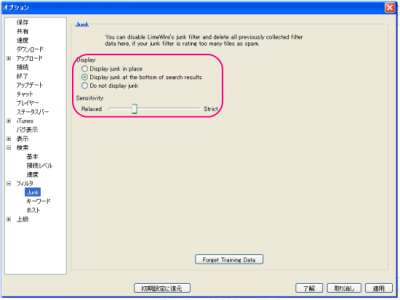
ここでの設定は英語表記ですが、設定は非常に簡単なことです。
これはJunkマークを付けた検索結果を通常の検索結果と同じ位置に表示させます。
- Display junk at the bottom of search results
Junkマークを付けた検索結果を表示順位に関係なく、一番下の欄(底)に表示させます。
Junkマークを付けた検索結果をキーワード検索にHITさせなくします。
直ぐ下のバーはこれらの感度を設定可能です。メモリを右に持っていくとフィルタ機能が厳しくなり、左に持っていくほど緩くなります。
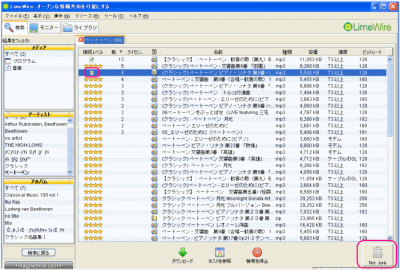
Junkマークは検索結果を選択後、右下のゴミ箱をクリックすると付けることが可能です。
検索キーワードスパムのような物や、一度中身を確認した上でつまらなかった物などにJunkマークを付けておくと便利かもしれませんね。
|